ChromaVerb Nasıl Kullanılır?
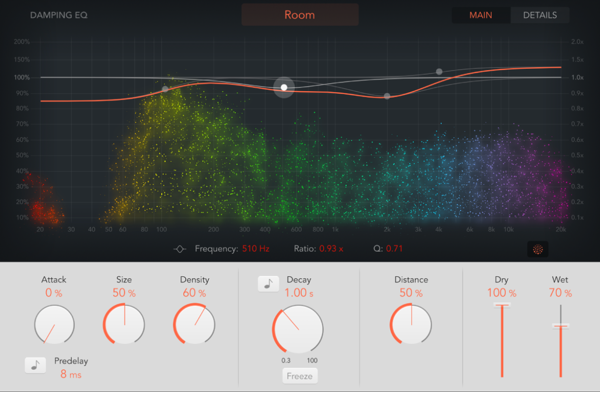
Logic Pro X piyasadaki en güçlü DAW’lardan biri ve beraberinde çok güçlü plug’inler geliyor. Compressor,distortion,delay,amfi simülatörleri ve tabii ki reverb.
İşte bu yazının konusu Logic Pro X ile birlikte gelen çok yetenekli bir plug’in olan ChromaVerb..
Main Controls (Ana Kontroller)
ChromaVerb’in ana arayüzünde (eklentiyi ilk açtığınızda göreceğiniz ilk ekran), wet, dry, decay ve attack gibi tipik reverb plugin parametrelerine erişebilirsiniz . ChromaVerbs attack ve decay kontrollerinde, reverb zamanını projenizin temposuna göre ayarlayabilirsiniz. Kontrolün yanındaki notaya tıklayarak tempo senkronizasyonunu etkinleştirmeniz yeterlidir. ChromaVerb, reverbinizi daha fazla ayarlamanıza yardımcı olmak için distance, size ve density kontrollerini de sunar. Distance (mesafe kontrolü), giriş sinyalinizin miksinizde ne kadar yakın veya uzak duyulacağını belirlemenizi sağlar. Size (boyut kontrolü), sinyalinizin içinde bulunduğu dijital odanın ne kadar büyük olduğunu belirlemenizi sağlarken, density (yoğunluk kontrolü) reverb’in yansımalarını ayarlar.

Graphic Visualizer – EQ (Grafik Görselleştirici -EQ)
Parçanızı ChromaVerb açıkken çalmaya başlarsanız, grafik görselleştiricinin etkinleştirildiğini görürsünüz. Kontrolleri ayarlarken, görselleştiricinin yaptığınız değişikliklerle eşleşecek şekilde değiştiğini fark edeceksiniz. Görselleştirici size reverbin en yüksek mor ve en düşük kırmızı olan bir renk spektrumunda çıkardığı frekansları gösterir. Görselleştirici ayrıca reverbin ürettiği yansıma miktarına ve bunların doygunluğuna karşılık gelir. Görselleştiricide zıpladığını göreceğiniz noktalar yansımalarla ilgilidir ve ıslak / kuru kontrolleri ayarlarken artar veya azalır. Distance ve decay gibi kontrolleri ayarlayarak bu yansımaların doygunluğunu artırdıkça, daha opak bir renk spektrumunun göründüğünü fark etmeye başlayacaksınız. Ayrıca reverbin zayıflamasını daha da ayarlamak için kullanabileceğiniz dört bantlı bir damping EQ’su görselleştiricinin içine yerleştirilmiş. EQ ve grafik görselleştiricinin kombinasyonu, frekansları bulmayı ve ayarlamayı basit ve kolay bir hale getiriyor.
Rooms
ChromaVerb’in bir başka kullanışlı özelliği de bu parametreleri istediğiniz gibi ayarlarken, sinyalinizin geçtiği simüle edilmiş oda tipini değiştirebilmenizdir. Görselleştiricinin hemen üzerindeki “Room” düğmesine tıklayarak bu farklı odalara erişebilirsiniz. Oda tiplerinden herhangi birini seçebileceğiniz bir açılır menü görünecektir. Odalardan bazıları Chamber, Concert Hall, Vocal Hall, Smooth Space, and Synth Hall.. Sesiniz için doğru odayı seçmek önemlidir. Oda tipi, reverbin yansımalarını etkiler ve reverb eklediğiniz sese bağlı olarak çok büyük veya çok küçük sesler çıkabilir. Eğer reverbinizi ayarlamakta sorun yaşıyorsanız, farklı bir oda deneyin ve daha iyi bir reverb ayarlamak için wet / dry parametrelerle oynayın.

Detail Controls
ChromaVerb’in ikincil arayüzüne Details Page (ayrıntılar Sayfası) denir. Buna, ana ekranın sağ üst köşesindeki “DETAILS” yazan düğmeye tıklayarak erişebilirsiniz. Ayrıntılar Sayfasında daha fazla şekillendirme kontrolü bulacaksınız. Bu sayfada görselleştiricinin yerine, reverbin çıkış EQ’sunu ayarlamak için kullanabileceğiniz altı bantlı bir EQ kanalı bulacaksınız. Bu sayfada göze çarpan kontrollerden biri de kalite kontrolüdür. Kalite kontrolü, low, high ve ultra ayarlar arasında seçim yapmanızı sağlar. Bu kontrol harika, çünkü daha fazla lofi veya nostaljik bir reverb etkisi arıyorsanız, kalite ayarınızı düşük olarak değiştirebilirsiniz, bu da reverbe daha yıpranmış bir his verecektir. Daha parlak veya daha yeni bir reverb arıyorsanız, high veya ultra ayarı deneyin.

Kalite kontrolün sağ tarafında yerleşik bir chorus efekti bulacaksınız. Dahili chorus kullanmak, bazı büyük koro veya senfoni sesleri elde etmek için harika bir yol olabilir. Ayrıca chorus’u vokallerinize, gitarlarınıza veya synth’lerinize biraz derinlik katmak için de kullanabilirsiniz. Sadece seslerinizi daha benzersiz hale getirmek istiyorsanız harika bir efekt. Sinyalinizi modüle etmek için kullanabileceğiniz üç farklı LFO ayarı vardır. Bir sine wave, bir randomizing modulatör ve bir noise modulatörü. Ayrıca chorus sinyallerinin birbirine karışmasına ve daha az grenli ses çıkarmanıza yardımcı olacak bir yumuşatma kontrolü de vardır.
Chorus efektinin sağında, reverbinizden erken ve geç yansımaların oranını kontrol eden early /late kontrolünü göreceksiniz . Bu kontrol, reverb sesini sıfırlarken kullanışlıdır ve attack, dimension, density ve decay gibi diğer kontrollerden etkilenir . Son iki kontrol, width (genişlik) ve mono üretici kontrolüdür. Genişlik kontrolü, yankının stereo genişliğini ayarlar. Mono, tam stereo genişliği ve normal stereo genişliğinizden biraz daha geniş olan herhangi bir ayarı seçebilirsiniz, bu da çok iyi sonuçlara yol açabilir. Mono maker kontrolü ilginçtir çünkü slaytta hangi frekansı seçerseniz seçin ve aşağıdaki tüm frekanslar monoya kanalize edilirken geri kalan frekanslar stereo olarak duyulacaktır. Mono maker kontrolü, sesinizin miksinizde en iyi nereye uyacağını bulmak için veya çok sayıda low end frekansı olan bir enstrümanla çalışırken çok kullanışlıdır.
Logic Pro X’in ChromaVerb’i tartışmasız en çok yönlü ve kullanımı kolay stok reverb yazılımlarındandır. room ve reverb türlerinin farklı kombinasyonlarıyla, ChromaVerb’i tek bir eklentide derlenmiş 36 farklı reverb birimi olarak düşünebilirsiniz.Hemen hemen her tür enstrüman için bir ortam ve yer vardır ve miks dostu bir reverbtir.
Henüz ChromaVerb’e bir şans vermediyseniz, bir sonraki projenizde deneyin ve ne kadar harika sonuçlar elde edebileceğinizi görün.

